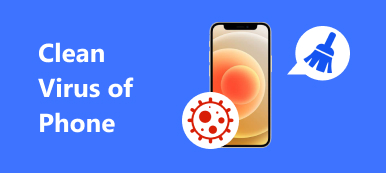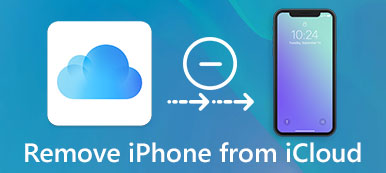Voicemail-funktionen på smartphone er praktisk, som giver dig mulighed for at sende eller modtage information uden at skrive et hvilket som helst ord. Men mere som andet multimedieindhold hentes hver voicemail besked på din mobiltelefon og tager lidt plads. Som tiden går, vil din smartphone mangle opbevaring og udføre langsommere.

Heldigvis er det nemt at slette voicemail meddelelser fra iPhone og Android-telefon med enten en enkelt besked eller flere meddelelser ad gangen. Har du et problem med at slette voicemails på din mobiltelefon? Følg vores vejledninger nedenfor for at gøre det og frigør opbevaring på din mobiltelefon hurtigt og enkelt.
- Del 1: Sådan sletter du voicemail meddelelser på iPhone
- Del 2: Sådan sletter du voicemail meddelelser på Android
del 1. Sådan fjerner du voicemail meddelelser på iPhone
I denne del kan du lære om flere metoder til at slette voicemail-beskeder på iPhone XS X / XS / XR / X / 8 / 8 Plus / 7 / 7 Plus / 6 / 6 / 5.
Vej 1: Slet en enkelt voicemail på iPhone
For at slette voicemail meddelelser på iPhone, kan du bedre begynde med at fjerne en enkelt besked.
Trin 1. Åbn telefonappen fra din iPhone-startskærm, og tryk på "Voicemail" fra bunden af skærmen.
Trin 2. Rul ned for at finde enhver voicemail-besked, du vil fjerne fra din enhed, stryg til venstre over voicemail-beskeden, og tryk på knappen "Slet" med rød baggrund. Nu skal telefonsvareren forsvinde.
Du bemærker muligvis, at hver gang du lytter til en telefonsvarerbesked, vil du blive præsenteret for "Slet" -indstillingen. Det er en anden hurtig måde at slette telefonsvarer på.
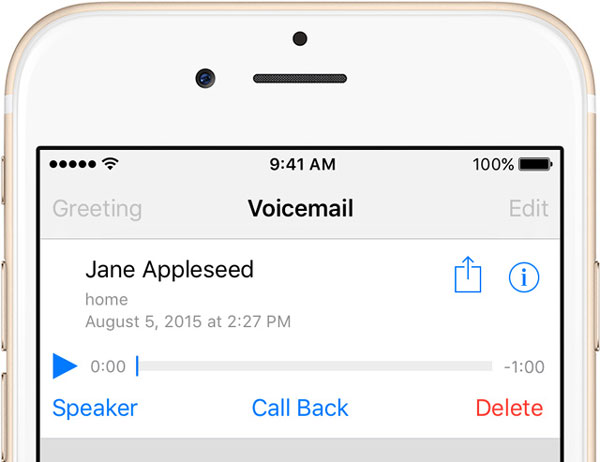
På denne måde fik du voicemail-meddelelser, der ikke var dine øjne. Men de kan være inddrives med tredjeparts apps på iPhone.
Vej 2: Slet flere talepost på iPhone
Fremgangsmåden ovenfor kan være kedelig afhængigt af hvor hyppigt du sender og modtager voicemails. Tilsyneladende bør der være en hurtig måde at hjælpe dig med at slette voicemail meddelelser på én gang.
Trin 1. Gå til fanen "Voicemail" i din telefonapp, og tryk på Rediger øverst på skærmen.
Trin 2. Tryk derefter på "minus"-knappen foran hver besked, du vil fjerne, for at kalde "Slet"-knapperne. Tryk derefter på alle Slet-knapperne for at fjerne disse uønskede beskeder fra din enhed.
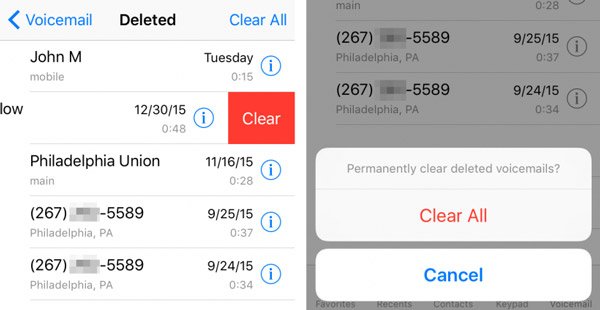
Vej 3: Slet alle taleposterne grundigt på iPhone
Desværre har Apple ikke designet nogen funktion til at hjælpe dig med at slette alle voicemails og beskytte dine oplysninger og privatliv. Fra dette punkt anbefaler vi Apeaksoft iPhone Eraser. Nøglefunktionerne omfatter:
- Det har evnen til at slette voicemails på din iPhone uden adgangskode.
- Du kan slette voicemails, SMS, brugerdefinerede indstillinger, fotos, musik, videoer, app data og andre filer fra iPhone permanent.
- Det bruger avanceret teknologi til at overskrive data på iPhone uden genopretning.
- IPhone sletter er i stand til at fjerne dine oplysninger og filer med et enkelt klik.
- Dette iPhone viskelæder understøtter alle iPhone-modeller, som iPhone 16/15/14/13/12/11/X.
- Den er tilgængelig til Windows 11/10/8/8.1/7/XP og macOS.
Kort sagt er det den bedste mulighed for at slette alle voicemails fra iPhone på en gang.
Sådan sletter du voicemails fra iPhone med et klik
Trin 1. Installer den bedste iPhone viskelæder til din computer
Download og installer iPhone Eraser på din computer. Tilslut din iPhone til computeren via et USB-kabel. Start iPhone Eraser og vent på, at den automatisk registrerer din enhed.
Bemærk: Sikkerhedskopier din iPhone med iTunes eller iCloud først.
Trin 2. Bestem et sletningsniveau
Nu vil du blive præsenteret tre muligheder relateret til sletning niveau, Lav, Medium og Høj. Den første overskriver din iPhone en gang; den anden gør det to gange, og sidstnævnte gentager overskriften for tre gange. Vælg et korrekt sletningsniveau i henhold til dine situationer.

Trin 3. Slet voicemails med et klik
Hvis du er klar, skal du klikke på Starten knappen på vinduet for at begynde at slette voicemails og andre personlige data på din iPhone. Når det er færdigt, skal du afbryde din iPhone og Gendan data fra iCloud eller iTunes backup undtagen voicemails.

del 2. Sådan sletter du voicemail meddelelser på Android
På den anden side er sletning af voicemails på Android-enheder lidt anderledes end iPhone.
Vej 1: Slet voicemail manuelt på Android
Hvis du har en Voicemail-app på din mobiltelefon, skal du gå til "Indstillinger"> "Programstyring", find "Voicemail" -appen og tryk på "Ryd data" på skærmen App Info. For Android-telefoner, der bruger Visual Voicemail-funktionen fra mobiloperatører, skal du følge vejledningen nedenfor for at gøre det.
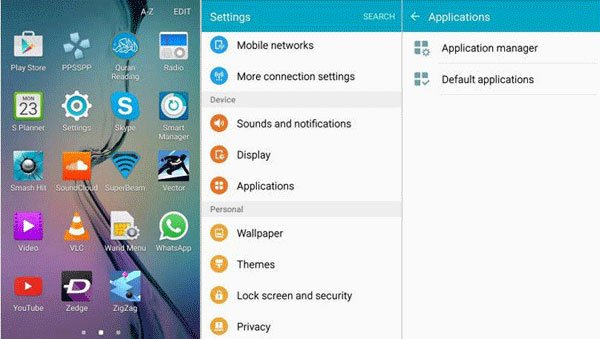
Slet voicemails på AT & T.
Trin 1. Åbn telefonappen, tryk på 1 i boksen og tryk på telefonopkald-ikonet for at indkalde voicemail.
Trin 2. Indtast nummer 1 for at lytte til voicemail meddelelserne, vælg en uønsket voicemail og tryk 7 for at slette voicemail.
Slet voicemails på T-Mobile
Trin 1. Ring også til nummer 1 i din telefonapp for at ringe til voicemail, skriv dit kodeord, hvis du bliver bedt om det.
Trin 2. Indtast 9 for at lytte til hver telefonsvarer og tryk derefter på nummer 7 på den uønskede besked for at slette den.
Slet voicemails på Verizon
Trin 1. Ring * 86 på din Verizon-telefon, og tryk på # for at få adgang til dine voicemails.
Trin 2. Vælg den talepost, der skal slettes, og tryk på 7 for at fjerne den fra din telefon.
Slet voicemails på Sprint
Trin 1. Langt tryk på konvolutikonet på skærmen og indtast dit kodeord for at få adgang til voicemails.
Trin 2. Fremhæv uønsket voicemail og tryk på 7 på dit virtuelle tastatur for at slette voicemail.
Vej 2: Slet voicemail med Android Device Manager
Hvis Android-telefonen ikke er i din hånd, kan du slette voicemails fra din smartphone? Svaret er Googles Android Enhedshåndtering. Hvis du har oprettet din Google-konto på din smartphone, kan den slette din enhed eksternt.
Trin 1. Indtaste www.google.com/android/devicemanager i adressefeltet i din browser, og tryk på Enter for at åbne Googles Android Device Manager.
Sørg for, at din Android-telefon er online.
Trin 2. Log ind på din Google-konto, der er knyttet til din enhed. Derefter viser Google din telefon på kortet, viser dig tre muligheder, "Ring", "Lås" og "Slet".
Trin 3. Vælg indstillingen "Slet", og start sletningen af telefonsvarer og andre data på din telefon. Når det er gjort, vises velkomstskærmen, og du kan gendanne filer fra sikkerhedskopien i din Google-konto til din smartphone.

Konklusion
Baseret på vejledningen ovenfor kan du måske forstå, hvordan du sletter voicemails på iPhone og Android-telefonen. Ud over de almindelige måder at fjerne voicemail meddelelser fra din enhed, delte vi også en one-click-løsning til iPhone, Apeaksoft iPhone Eraser. Nu kan du vælge en ordentlig måde og er velkommen til at gøre hvad du vil.